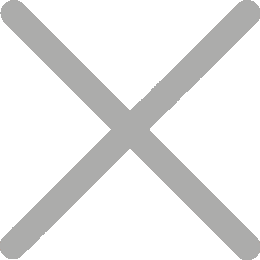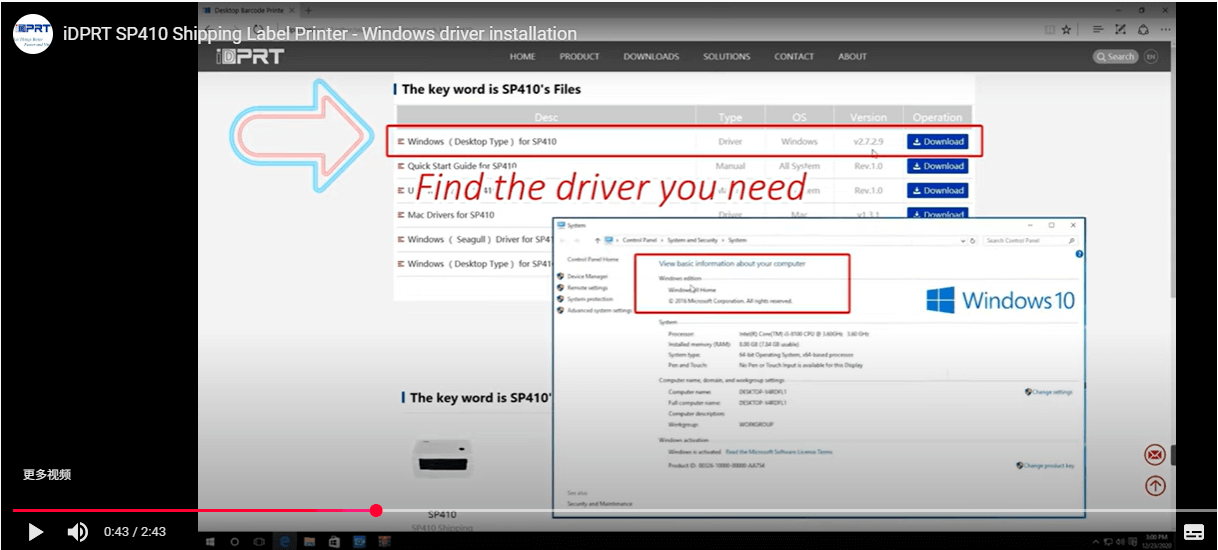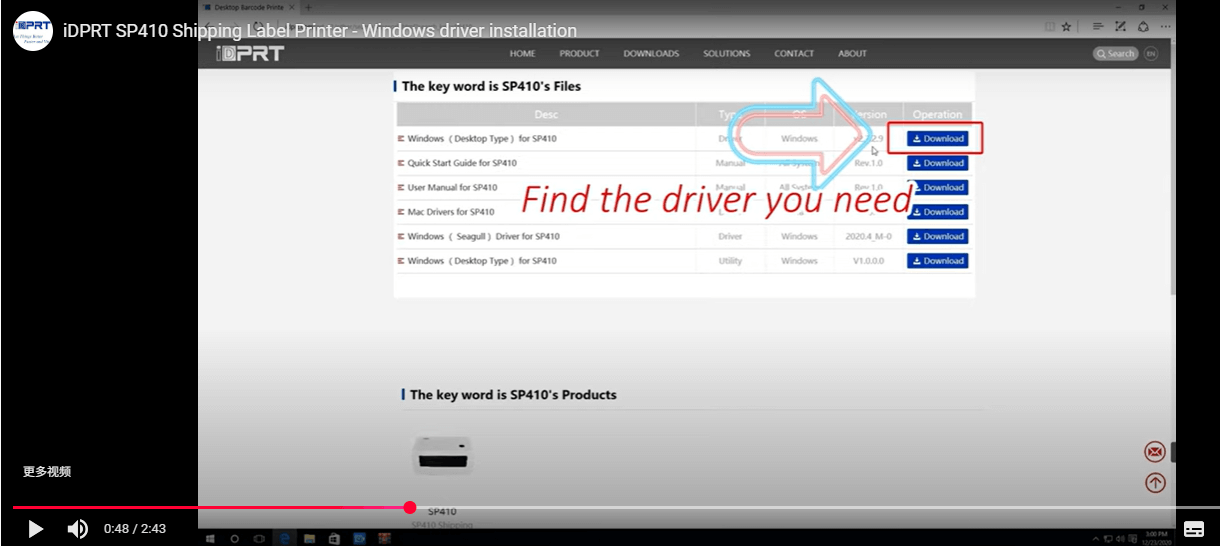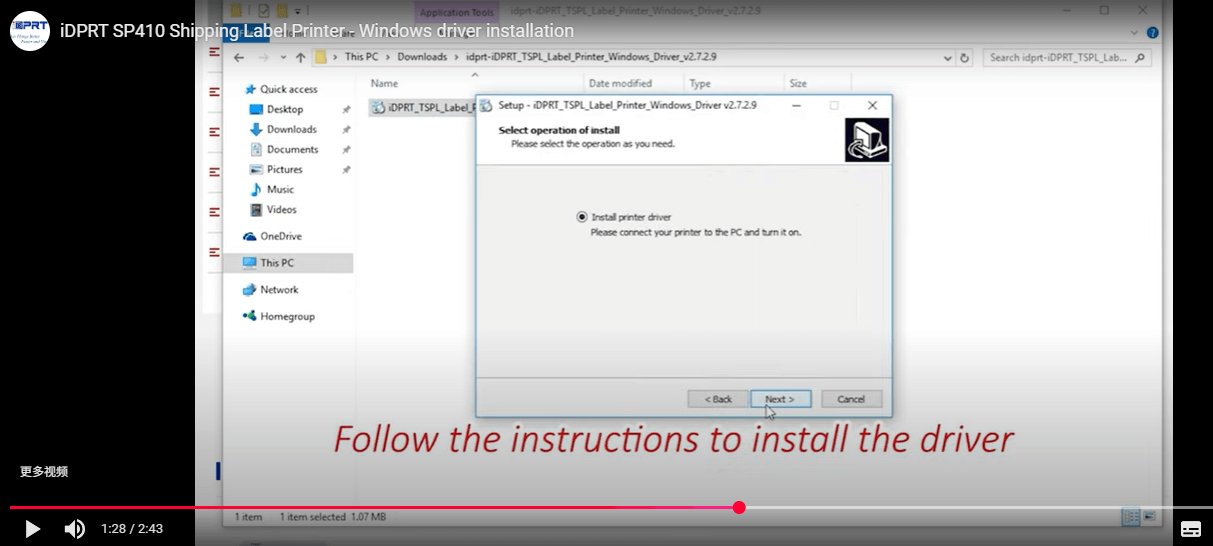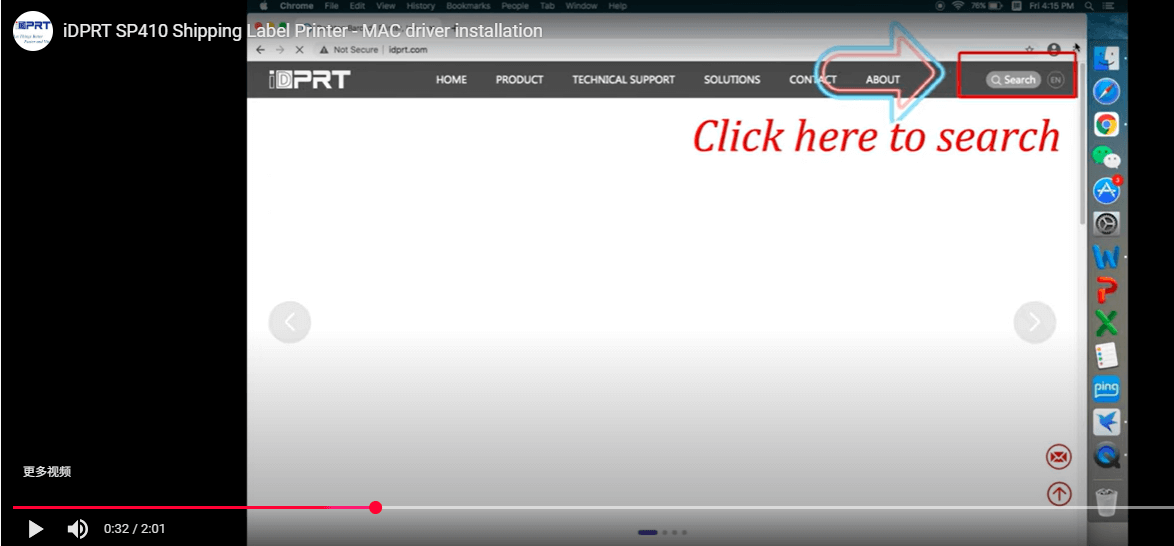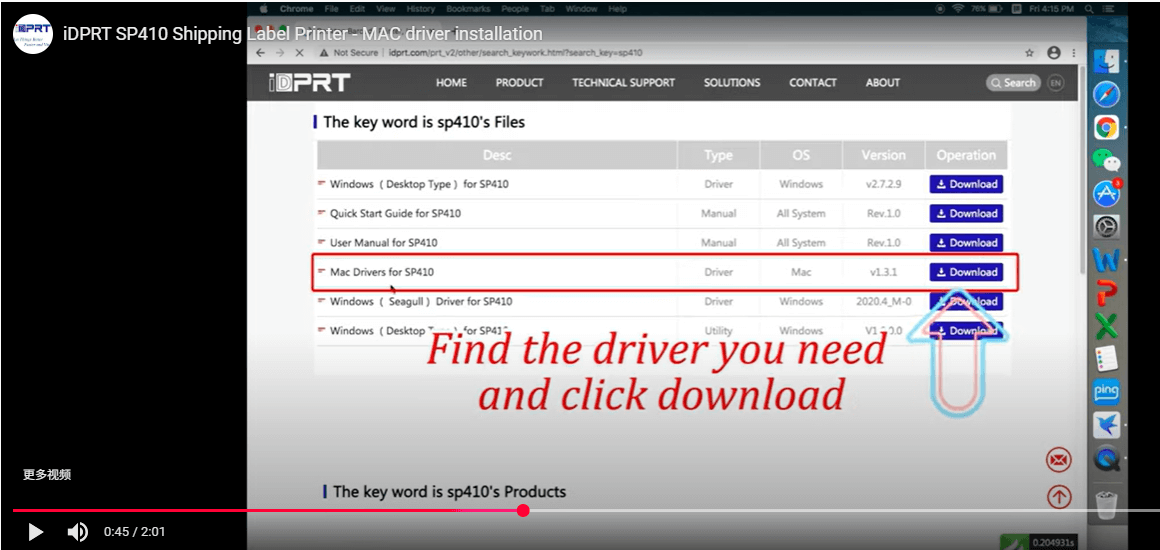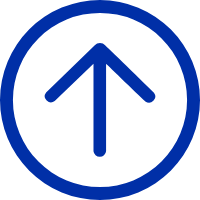หน้าหลัก
›
วิธีการพิมพ์ฉลากจัดส่งครั้งแรกของคุณภายใน 5 นาที: คู่มือตามขั้นตอน
การตั้งค่าเครื่องพิมพ์ฉลากจัดส่งและการพิมพ์ฉลากจัดส่งแรกอาจเป็นเรื่องที่ยากสำหรับผู้ขายใหม่ คู่มือนี้จะนำคุณผ่านการถอนกล่อง, การติดตั้ง, และการพิมพ์ฉลากจัดส่ง 4 × 6 ครั้งแรกของคุณขั้นตอนโดยขั้นตอน. ในตอนท้ายคุณจะรู้วิธีการพิมพ์บน eBay, USPS, UPS, PayPal, FedEx, Etsy และ Shopify โดยไม่มีความเครียด
การตั้งค่าเครื่องพิมพ์ฉลากจัดส่ง
อยากเห็นการตั้งค่าในการกระทำหรือไม่?
ดูวิดีโอกวดวิชาอย่างรวดเร็วนี้: ดูวิธีตั้งค่า iDPRT SP410 ในไม่กี่นาที .
มันจะนำคุณผ่านการถอดกล่อง การเชื่อมต่อสายเคเบิล และการโหลดฉลากขั้นตอนทีละขั้นตอน เพื่อให้คุณสามารถติดตามได้ด้วยภาพก่อนเริ่ม
ขั้นตอนที่ 1 เชื่อมต่อสายไฟและ USB
เชื่อมสายไฟและเชื่อมต่อสายเคเบิล USB กับคอมพิวเตอร์ของคุณ
ขั้นตอนที่ 2 - โหลดฉลากความร้อน 4 × 6 อย่างถูกต้อง
เปิดฝาครอบ ใส่ฉลาก ปรับคู่มือ และปิด
วิธีติดตั้งไดรเวอร์เครื่องพิมพ์ (Windows และ Mac)
ติดตั้งไดรเวอร์เครื่องพิมพ์ Windows สำหรับฉลากจัดส่ง
ขั้นตอนที่ 1 ค้นหาไดรเวอร์ของคุณ:
ไปที่หน้าการสนับสนุนหรือดาวน์โหลดอย่างเป็นทางการของผู้ผลิตเครื่องพิมพ์ของคุณ
ขั้นตอนที่ 2 ดาวน์โหลดไดรเวอร์ Windows
ขั้นตอนที่ 3 เรียกใช้โปรแกรมติดตั้ง คลิกต่อไปไม่กี่ครั้ง และเสร็จสิ้น
ติดตั้งไดรเวอร์เครื่องพิมพ์ Mac สำหรับฉลากจัดส่ง
ขั้นตอนที่ 1 ค้นหาไดรเวอร์ของคุณ:
เช่นเดียวกับ Windows ให้ไปยังหน้าการสนับสนุนหรือดาวน์โหลดอย่างเป็นทางการของผู้ผลิตเครื่องพิมพ์ของคุณ
ขั้นตอนที่ 2 ดาวน์โหลดไดรเวอร์ Mac
ขั้นตอนที่ 3 ติดตั้งบน Mac:
เปิดไฟล์ที่ดาวน์โหลด การติดตั้ง Mac อาจแตกต่างกัน แต่มักจะเป็นหนึ่งในสองวิธีง่าย ๆ:
ลากและวาง: คุณอาจถูกขอให้ลากไอคอนของเครื่องพิมพ์เข้าสู่โฟลเดอร์ Applications ของคุณ (นี่คือวิธีการติดตั้งไดรเวอร์ SP410)
แพคเกจติดตั้ง (.pkg): หรือคุณอาจต้องคลิกสองครั้งในแพ็คเกจติดตั้ง และปฏิบัติตามคำแนะนำบนหน้าจอ คล้ายกับกระบวนการของ Windows
การตั้งค่าเครื่องพิมพ์ฉลากจัดส่ง 4 × 6
ก่อนที่จะพิมพ์ ให้แน่ใจว่าเครื่องพิมพ์และคอมพิวเตอร์ของคุณถูกตั้งค่าอย่างถูกต้อง
1
ขนาดกระดาษ: 4×6 นิ้ว (Windows: การตั้งค่าเครื่องพิมพ์; Mac: การตั้งค่าหน้า)
2
ขนาด: 100% (ไม่ "เหมาะสมกับหน้า")
3
มาร์จิน: ไม่มี. แนวทาง: ภาพถ่าย
4
หัว / เท้า: ปิด (กล่องพิมพ์เบราว์เซอร์)
5
การตั้งค่าความร้อน: ความมืด 7-9 (ปรับเข้ากับสต็อกฉลาก)
6
ปรับเทียบ: เรียกใช้การปรับอัตโนมัติก่อนชุดแรกของคุณ
7
การตรวจสอบสุขภาพ PDF: หากแพลตฟอร์มดาวน์โหลดไฟล์ PDF หลายไฟล์ (ฉลาก + ใบรับรอง + แบบฟอร์มศุลกากร) ให้ปิดการบล็อกป๊อปอัพเพื่อให้ทุกเอกสารเปิด
ต้องการฉลากแบรนด์โดยไม่มีนักออกแบบ? ใช้ฟรี นักออกแบบฉลาก เพื่อสร้างการจัดส่งและฉลากสินค้าที่พร้อมร้าน
คู่มือเฉพาะแพลตฟอร์มในการพิมพ์ฉลากจัดส่ง
วิธีการพิมพ์ฉลากจัดส่งบน Shopify
1. เปิดคำสั่งซื้อใน Shopify
2. เลือกคำสั่ง → สร้างฉลากจัดส่ง
3. เลือกความร้อน (4 × 6); พิมพ์ฉลาก, ใบบรรจุ, และแบบฟอร์มศุลกากรร่วมกันหรือแยกกัน
4. คุณสามารถพิมพ์ฉลากได้มากถึง 100 ฉลากและรวมฉลากบรรจุกับฉลากในรูปแบบเดสก์ท็อป (ปิดการบล็อกป๊อปอัพเพื่อให้ไฟล์ PDF ทั้งหมดเปิด)
5. (ตัวเลือก) คุณยังสามารถพิมพ์จากแอพมือถือ Shopify ได้
วิธีการพิมพ์ฉลากจัดส่งบน eBay
1. ไปยัง Seller Hub → คำสั่ง
เข้าสู่บัญชี eBay ของคุณ และเปิด Seller Hub จากแท็บ คำสั่งซื้อ ค้นหาคำสั่งซื้อที่คุณต้องการจัดส่ง
2. เลือกคำสั่งซื้อ → พิมพ์ฉลากจัดส่ง
คลิกที่คำสั่งซื้อ และเลือก พิมพ์ฉลากจัดส่ง เพื่อเปิดหน้าสร้างฉลาก
3. เลือกรูปแบบฉลาก →4 ฉลากความร้อน × 6 นิ้ว
4. ยืนยันและพิมพ์
5. ตรวจสอบบริการจัดส่ง ค่าไปรษณีย์ และวันที่จัดส่ง หลังจากซื้อ คุณสามารถพิมพ์ฉลากใหม่ได้หลายครั้งที่จําเป็นจนถึงวันที่จัดส่ง หากวันที่ผ่านมาแล้ว คุณต้องยกเลิก/คืนเงินและซื้อฉลาก
เคล็ดลับการแก้ไขปัญหา:
หากฉลาก PDF ดูบิดเบือนหรือผิดตำแหน่ง ให้อัพเดทเครื่องอ่าน PDF ของคุณ (เช่น Adobe Acrobat) หรือลองเบราว์เซอร์อื่น
ตรวจสอบให้แน่ใจว่าการตั้งค่าเครื่องพิมพ์ของคุณ (ขนาดกระดาษ, การปรับขนาด = 100%) ตรงกับรูปแบบฉลากที่คุณเลือก
วิธีการพิมพ์ฉลากการจัดส่ง USPS ที่บ้าน
1. เข้าสู่ระบบ โทรศัพท์ USPS.com → คลิก-N-Ship®
2. กรอกรายละเอียดการจัดส่งและชำระเงินออนไลน์
3. เลือกรูปแบบ 4 × 6 และพิมพ์บน SP410
เคล็ดลับมืออาชีพ:
ไม่มีเครื่องพิมพ์? มักจะใช้เวลาและไม่สะดวก แทนที่จะใช้ Label Broker® เพื่อสร้างรหัส QR และพิมพ์ที่สำนักงานไปรษณีย์ หรือเลือกบริการจัดส่งฉลากเพื่อให้ฉลากส่งไปยังคุณ คุณยังสามารถวางแผนการรับ USPS ฟรีออนไลน์ได้ แต่จำไว้ว่ามันยังคงใช้เวลาและไม่สะดวก คุณต้องการเครื่องพิมพ์ฉลากจัดส่งมืออาชีพ เพื่อให้การจัดส่งของคุณง่ายขึ้นและไม่ต้องกังวล
วิธีการพิมพ์ฉลากจัดส่ง UPS อย่างรวดเร็ว
1. ไปที่ UPS.com → Ship → สร้างการจัดส่ง
2. เลือกขนาดฉลาก: 4 × 6 ดาวน์โหลดและพิมพ์บน SP410
เคล็ดลับมืออาชีพ:
ไม่มีเครื่องพิมพ์? คุณสามารถสร้างบาร์โค้ดโทรศัพท์มือถือ UPS ในแอป UPS และพิมพ์ได้ที่ The UPS Store แต่นั่นหมายถึงขั้นตอนพิเศษ รอในแถว และเวลาสูญเสีย เครื่องพิมพ์ฉลากจัดส่งความร้อนเช่น SP410 ทําให้คุณพิมพ์ได้ทันทีที่บ้าน ทําให้การจัดส่งได้เร็วขึ้นและไม่มีความเครียด
ความร้อนไม่พิมพ์? ติดตั้งแอพพลิเคชัน UPS Thermal Printing อนุญาตให้ปอปอัป และให้แน่ใจว่า Java ของคุณเป็นปัจจุบัน
วิธีการพิมพ์ฉลากจัดส่งบน PayPal
1. จากแดชบอร์ด PayPal ของคุณเลือกคำสั่งซื้อและเลือก พิมพ์ฉลากจัดส่ง หรือใช้ศูนย์จัดส่ง PayPal (ShipStation) เพื่อสร้างและพิมพ์
2. เลือกฉลากความร้อน 4 × 6
คุณสามารถสร้างฉลากด่วน โดยไม่ต้องสั่งซื้อ ซื้อประกัน ดาวน์โหลด PDF พิมพ์ฉลากบรรจุ และแม้กระทั่งสร้างฉลากหลายฉลากสําหรับการจัดส่งหลายกล่อง
วิธีการพิมพ์ฉลากจัดส่ง FedEx (มีหรือไม่มีเครื่องพิมพ์)
1. เข้าสู่ระบบ FedEx.com → สร้างการจัดส่ง และสร้างฉลากของคุณ
2. ด้วยเครื่องพิมพ์: เลือก 4 × 6 และพิมพ์บน SP410
3. ไม่มีเครื่องพิมพ์: คุณสามารถใช้ FedEx Mobile App เพื่อสร้างรหัส QR หรืออีเมลฉลากของคุณไปยังร้าน FedEx Office พวกเขาสามารถพิมพ์ให้คุณได้ แต่นี่มักจะหมายถึงเวลาเพิ่มเติมและค่าธรรมเนียมเล็ก ๆ น้อยกว่าที่สะดวกเมื่อเทียบกับการพิมพ์ทันทีด้วยเครื่องพิมพ์ฉลา
วิธีการพิมพ์ฉลากจัดส่ง Etsy ในรูปแบบ 4 × 6
1. ไปที่ผู้จัดการร้าน → สั่งซื้อและดาวน์โหลดฉลากของคุณ
2. เปิด PDF และตั้งขนาดกระดาษให้เป็น 4 × 6 หากใช้เครื่องพิมพ์ความร้อน iDPRT SP410 Etsy รองรับฉลาก USPS อย่างเป็นทางการในรูปแบบ 4 × 6 และ SP410 ให้แน่ใจว่าฉลากของคุณถูกพิมพ์อย่างชัดเจนและยังคงสแกนได้อย่างเต็มที่
3. ติดฉลากที่สะอาด
4. หากคุณกำลังพิมพ์เอกสารนานาชาติให้ใช้ซองจดหมาย USPS 2976-E ที่เหมาะสมเมื่อต้องการ หากต้องการเปลี่ยนแปลงฉลากหลังจากซื้อ ให้คืนเงินและซื้อใหม่
การแก้ไขปัญหาและคำถามที่พบบ่อย: การแก้ไขปัญหาที่พบบ่อย
Q1: ทำไมการพิมพ์ฉลากจัดส่งของฉันว่างเปล่า?
ฉลากอาจถูกโหลดลับลง กระดาษความร้อนพิมพ์ด้านหนึ่งเท่านั้น
Q2: ฉันจะแก้ไขป้ายการจัดส่งที่ผิดหรือข้ามได้อย่างไร?
ตรวจสอบให้แน่ใจว่าขนาดกระดาษคือ 4 × 6 นิ้ว, ขนาดที่ 100%, แล้วทำการปรับอัตโนมัติ
Q3: ฉันสามารถพิมพ์ฉลากจัดส่งโดยตรงจากโทรศัพท์ของฉันได้หรือไม่?
SP410 ใช้ USB เพื่อพิมพ์จากมือถือ ใช้คอมพิวเตอร์หรืออะแดปเตอร์มือถือเป็น USB (แอพมือถือของ Shopify สามารถกระตุ้นการพิมพ์ฉลากไปยังเครื่องพิมพ์ที่จับคู่ได้)
Q4: ฉันต้องการ Wi-Fi เพื่อพิมพ์ฉลากจัดส่งหรือไม่?
ไม่ ตราบใดที่เครื่องพิมพ์ของคุณเชื่อมต่อโดย USB คุณสามารถพิมพ์จาก Shopify, eBay, Etsy, USPS, UPS, PayPal หรือ FedEx
Q5: ฉันสามารถซื้อฉลากความร้อน 4 × 6 สำหรับเครื่องพิมพ์ของฉันได้ที่ไหน?
รับฉลาก 4×6 ที่เข้ากันได้จากร้านขายของสินค้าสำนักงาน หรือตลาดออนไลน์
Q6: ฉันจะทำความสะอาดหัวเครื่องพิมพ์ความร้อนได้อย่างไรถ้าการพิมพ์หายไป?
ใช้เครื่องเช็ดด้วยแอลกอฮอล์หรือการ์ดทำความสะอาด เช็ดอย่างอ่อนโยนปล่อยให้แห้ง จากนั้นเริ่มการพิมพ์
Q7: ฉันสามารถพิมพ์ฉลากจัดส่งที่หายไปหรือเสียหายได้ใหม่หรือไม่?
ใช่ครับ Shopify รองรับการพิมพ์ใหม่จากหน้าป้ายการจัดส่ง eBay อนุญาตให้ดาวน์โหลดใหม่จนกวันที่จัดส่ง (หลังจากนั้นคืนเงิน + ซื้อคืน); PayPal ให้คุณพิมพ์ใหม่จากหน้าจอสรุปการสั่งซื้อหรือ Shipped
คุณเป็น Shipping Pro อย่างเป็นทางการ!
เห็นไหม เราบอกคุณว่ามันง่าย ตั้งแต่การถอนกล่องไปจนถึงการพิมพ์ฉลาก 4 × 6 มืออาชีพครั้งแรกของคุณ\nคุณได้ควบคุมการตั้งค่าและตอนนี้พร้อมที่จะประหยัดชั่วโมงไม่นับได้ \nยินดีต้อนรับสู่โลกของการจัดส่งที่มีประสิทธิภาพและไม่มีความเครียด!
ต่อไปคืออะไร?
พร้อมที่จะสัมผัสกับความเรียบง่ายนี้สำหรับตัวเองหรือไม่?เครื่องพิมพ์ฉลากจัดส่ง iDPRT วันนี้\nและบอกลาการจัดส่งปวดหัวตลอดไป
เว็บไซต์ของเราใช้คุกกี้เพื่อปรับปรุงประสบการณ์ของคุณ โดยการเรียกดูต่อไป คุณยอมรับการใช้คุกกี้ของเรา
นโยบายความเป็นส่วนตัว